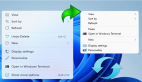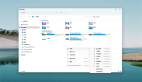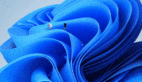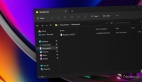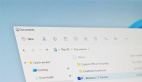12 月 28 日消息,微软对 Win11 系统中的文件管理器进行了多次功能改进,引入了包括标签页在内的诸多新特性。文件管理器的右键菜单也采用了全新的外观设计,但如果IT之家的忠实用户如果还是喜欢传统的完整右键菜单,那么按照本文教程可以恢复。
想要恢复文件管理器中的传统右键菜单,目前共有 2 种方式:
- 利用 ViveTool / ViveGUI 半实现
- 利用注册表实现全局完整右键菜单
所谓的“半实现”就是借助 Vivetool / ViveGUI 工具在文件管理器中恢复传统完整右键菜单,但该功能仅限于左侧面板,右侧面板依然是现代化右键菜单。另外使用这种方式仅对 Win11 Build 25227(2022 年 10 月 22 日发布)及更高版本生效。
而通过注册表方式则可以完全实现右键菜单。
利用 ViveTool / ViveGUI 半实现
关于 ViveTool / ViveGUI 的详细介绍可以访问:《解锁微软 Win11 开发版隐藏新功能,开源命令行工具 ViveTool 使用指南》
IT之家网友可以按照以下步骤进行操作:
1. 从 GitHub 页面下载 Vivetool 工具,然后解压缩到任意文件夹,但需要记住该文件夹路径(例如 C:\Program Files (x86)\ViVeTool-v0.3.2)
2. 按下 Win 键(或者使用鼠标)打开开始菜单,输入“cmd”,然后选择“以管理员权限”打开命令提示符
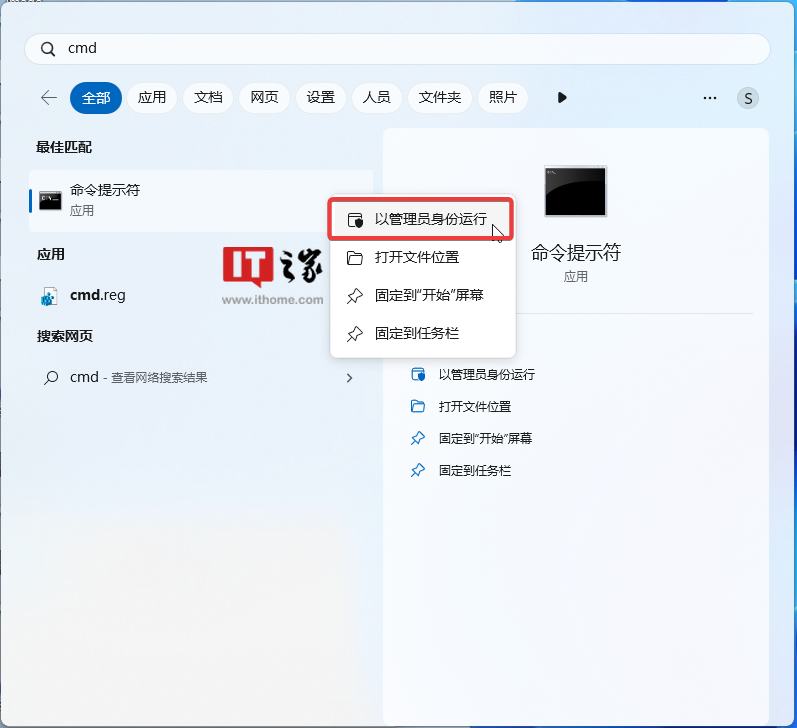
3. 使用 cd 命令跳转到 ViveTool 文件夹,例如“cd C:\Program Files (x86)\ViVeTool-v0.3.2”

4. 然后输入 vivetool /enable/id:39696859
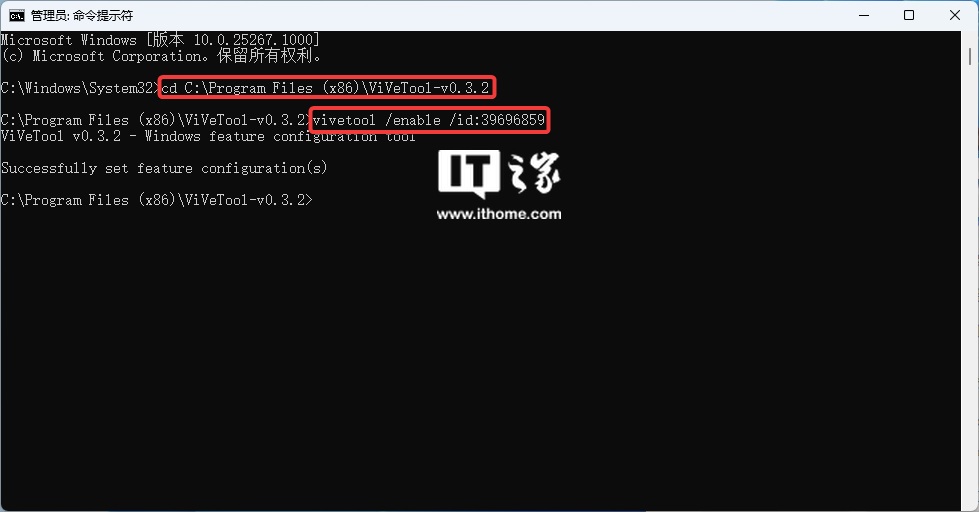
5. 不需要重启电脑,用户在文件管理器左侧右键就能看到传统完整右键菜单。

传统完整右键菜单
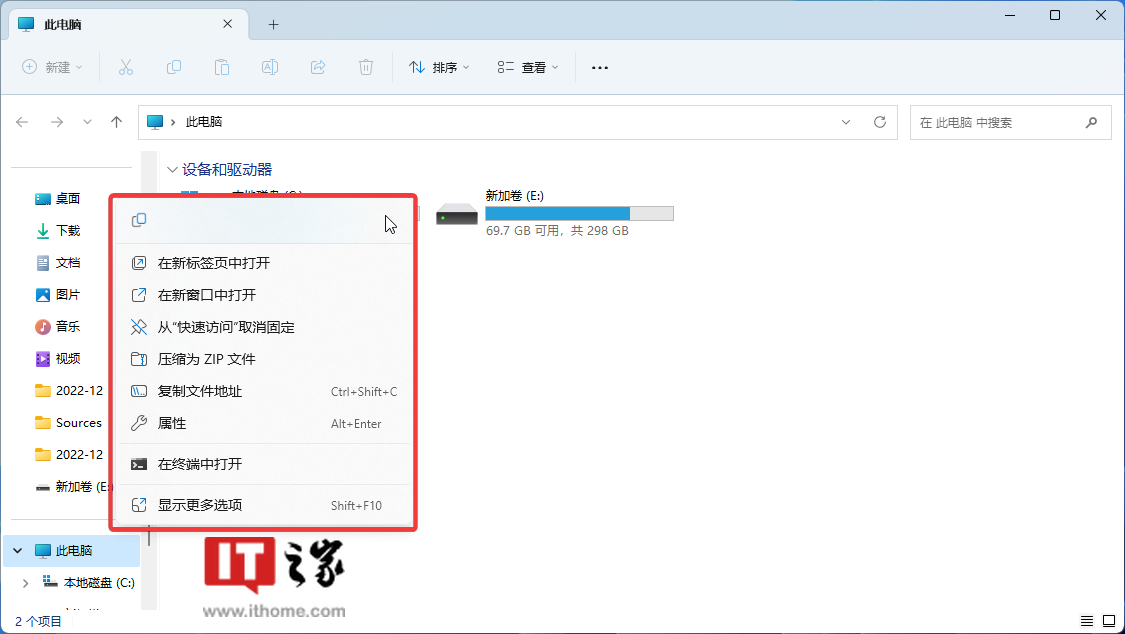
现有精简右键菜单
6. 如果想要禁用,那么只需要输入 vivetool /disable/ id:39696859 即可。
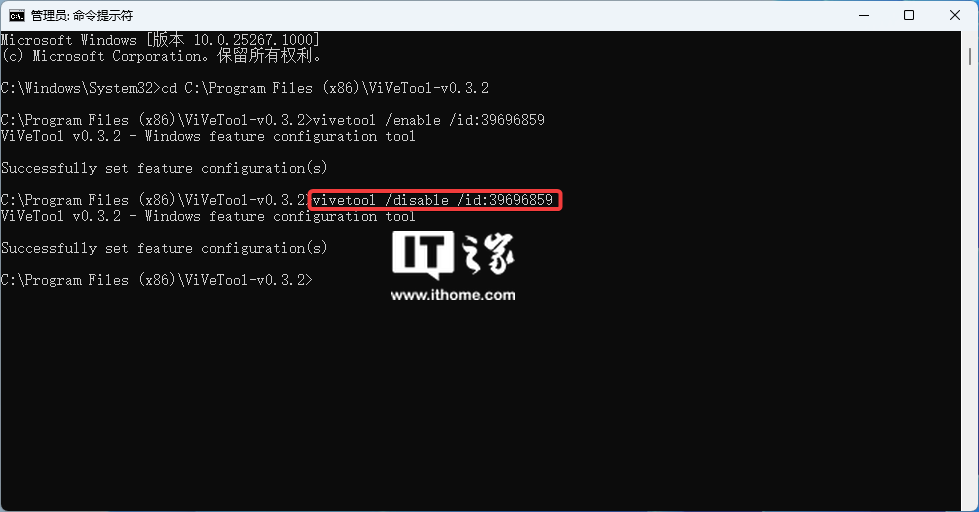
利用注册表实现全局完整菜单
1. 按下 Win 键(或者鼠标点击)打开开始菜单,输入“regedit”(不需要完整输入),在结果中点击“注册表编辑器”
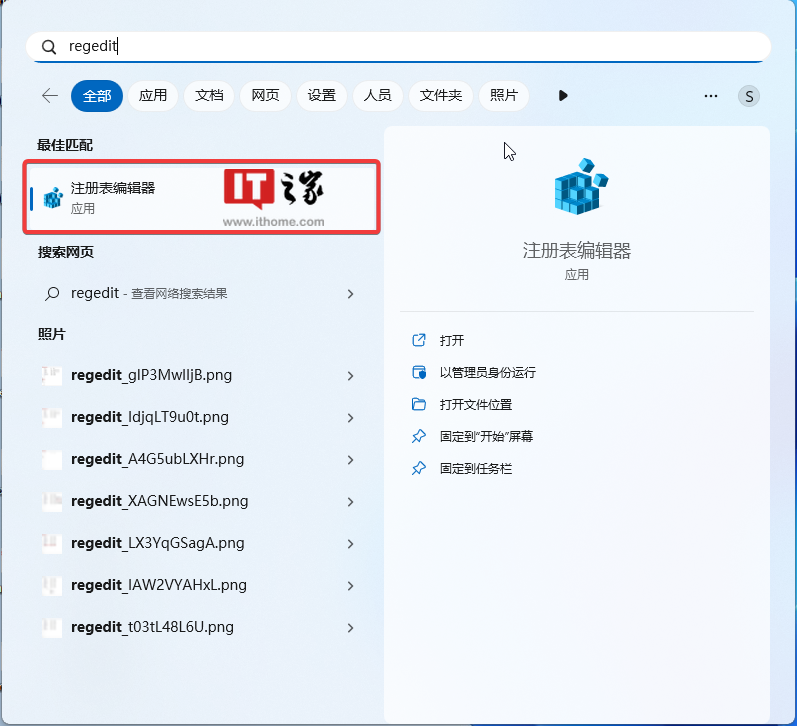
2. 在打开的注册表编辑器中输入“计算机 \HKEY_CURRENT_USER\Software\Classes\CLSID”路径,点击回车
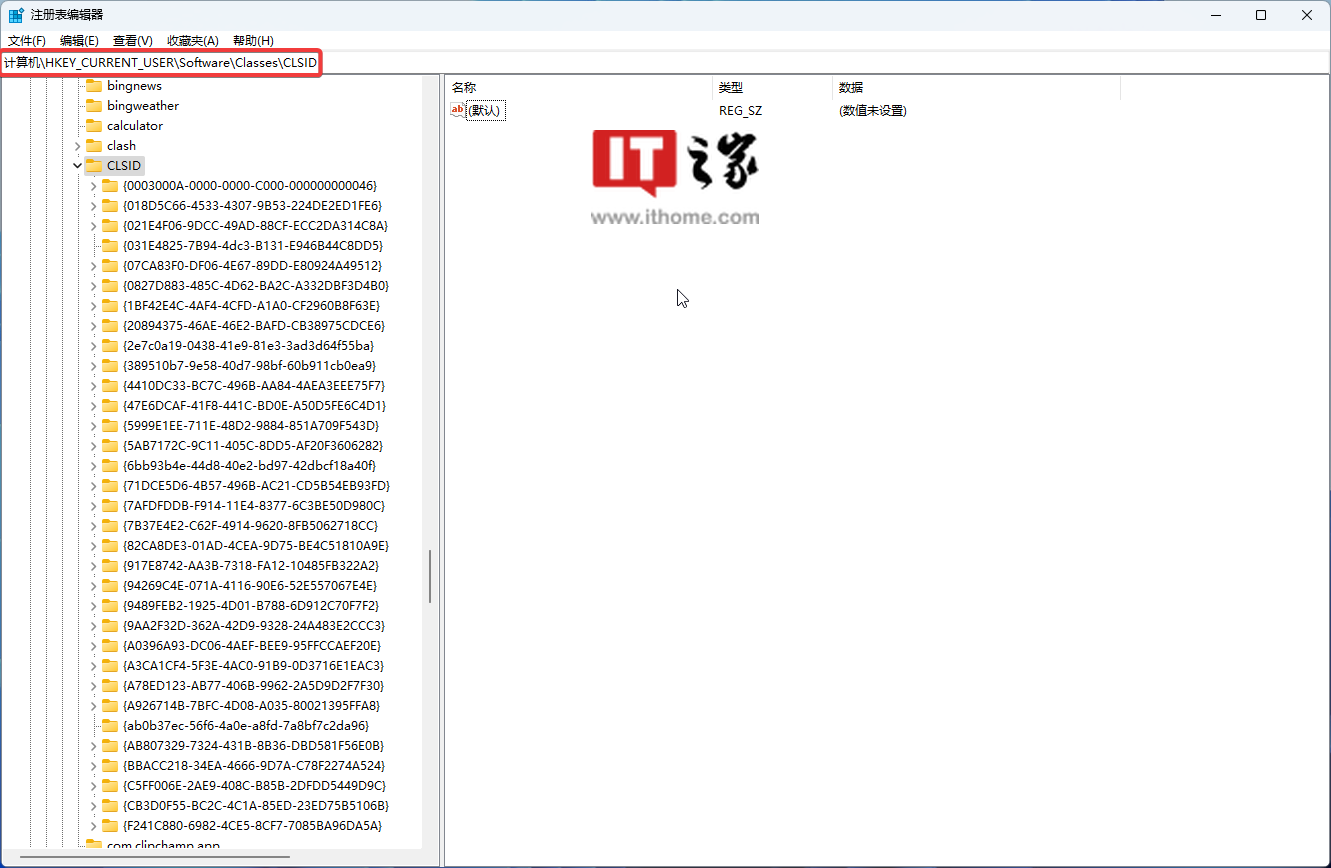
3. 右键右侧空白区域(或者右键“CLSID”这个项),选择“新建”-》“项”
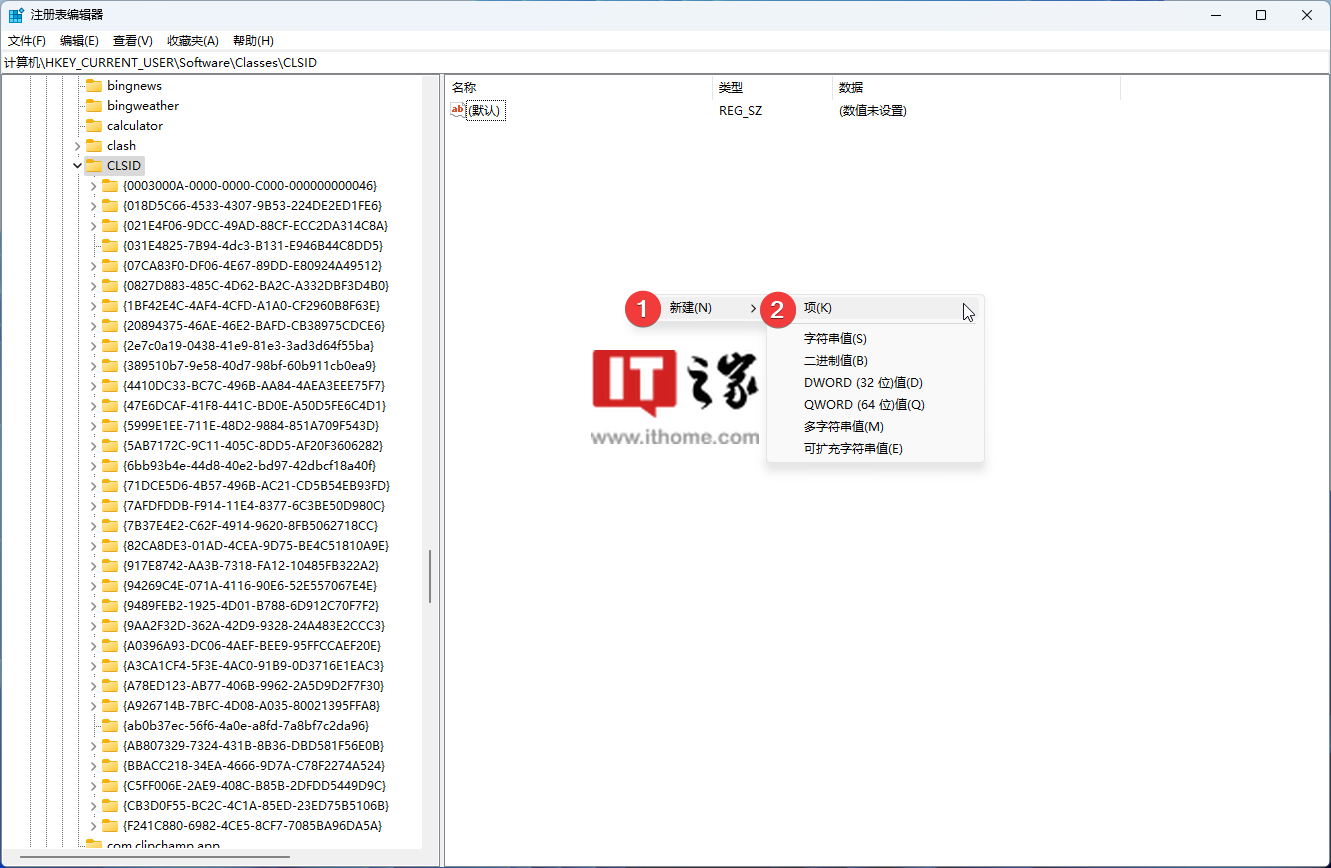
4. 将新建的项重命名为“{86ca1aa0-34aa-4e8b-a509-50c905bae2a2}”
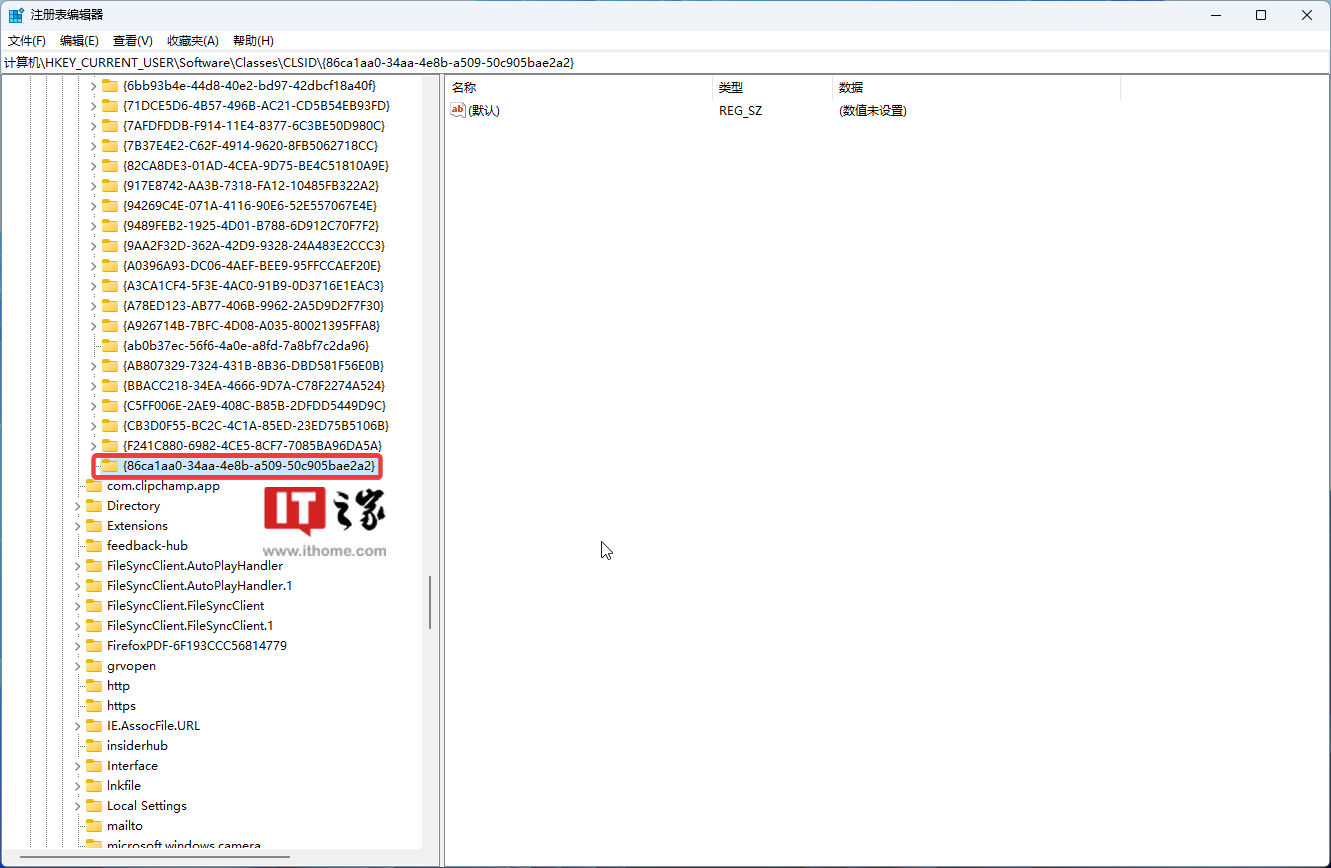
5. 在“{86ca1aa0-34aa-4e8b-a509-50c905bae2a2}”项右侧空白区域右键,然后再次选择“新建”-》“项”
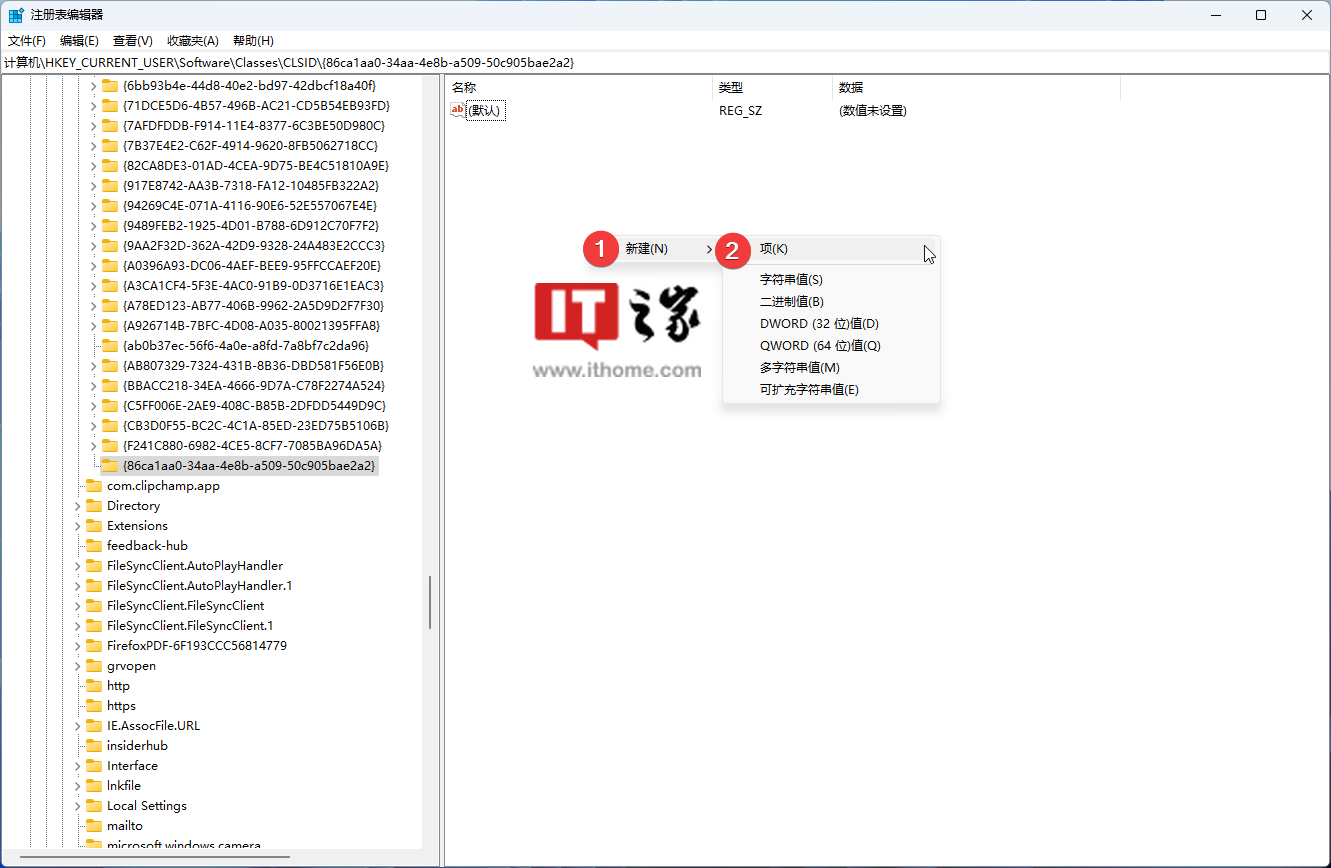
6. 将新建的项重命名为“InprocServer32”
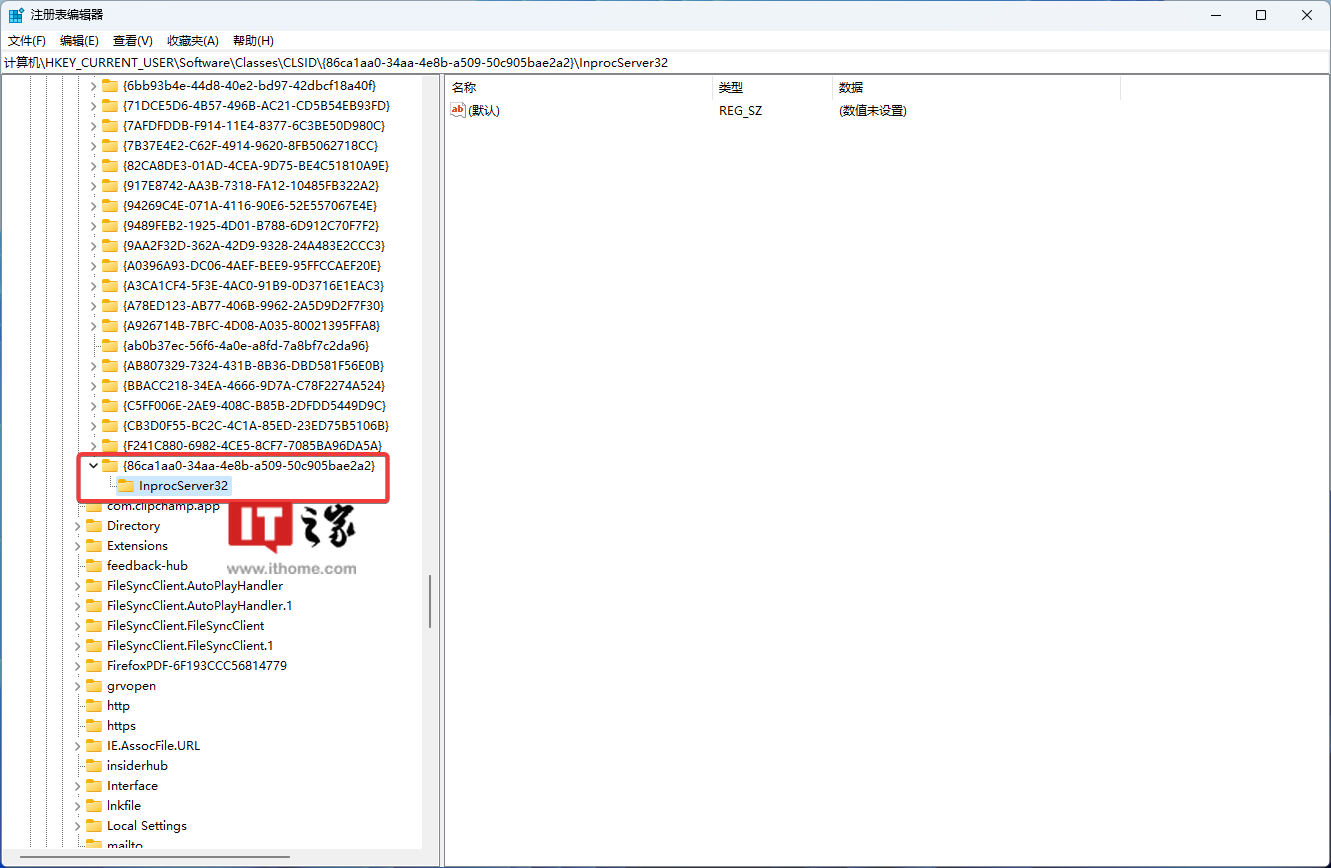
7. 选中“InprocServer32”并双击右侧空白区域的“默认”,不要输入任何值就点击“确认”
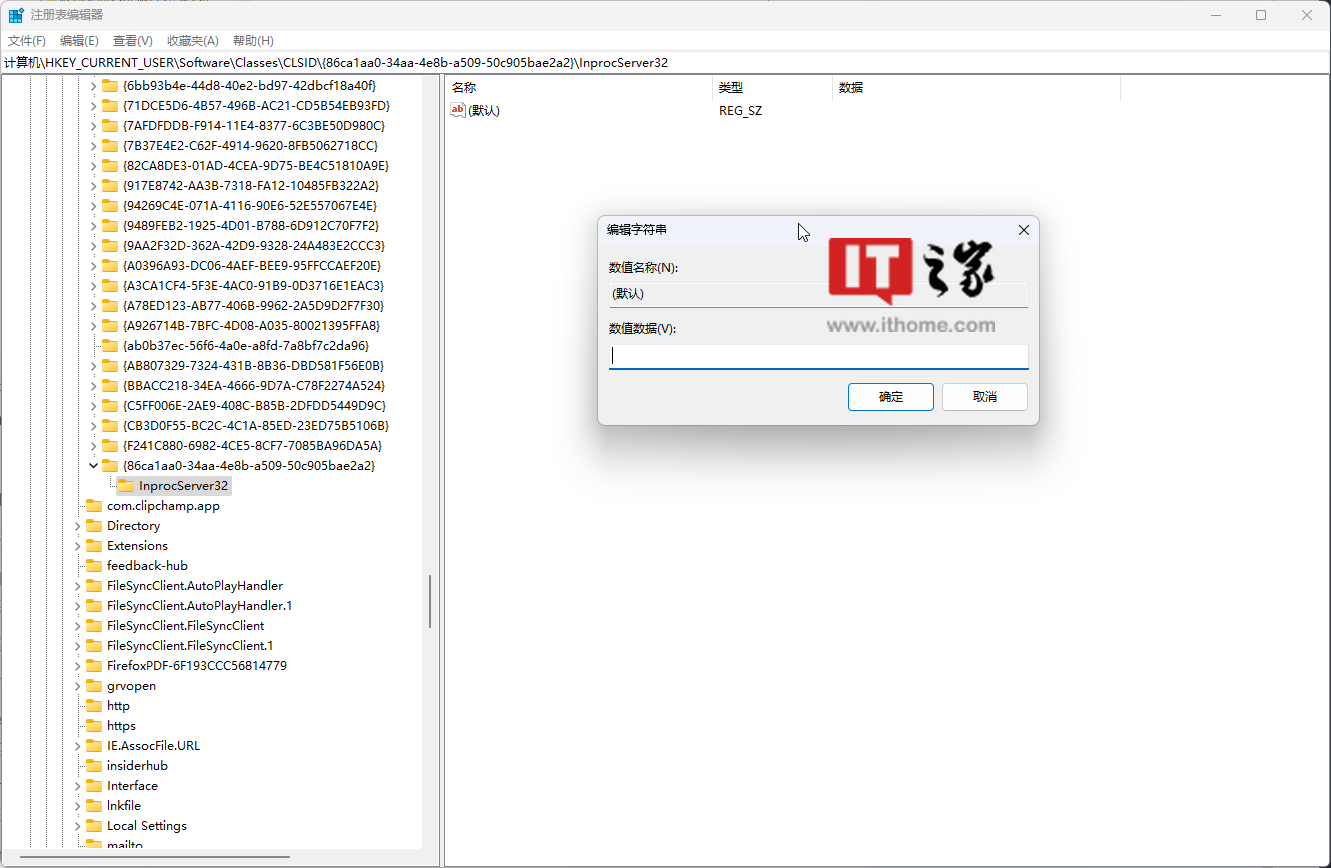
8. 关闭注册表编辑器,然后重启电脑。当你在桌面空白区域右键,你就会发现经典的 Win10 菜单。